1、新建画布,输入文字,然后文字和图层进行拼合图像。复制两个副本,背景副本,执行“滤镜”-“模糊”-“浮雕效果”。
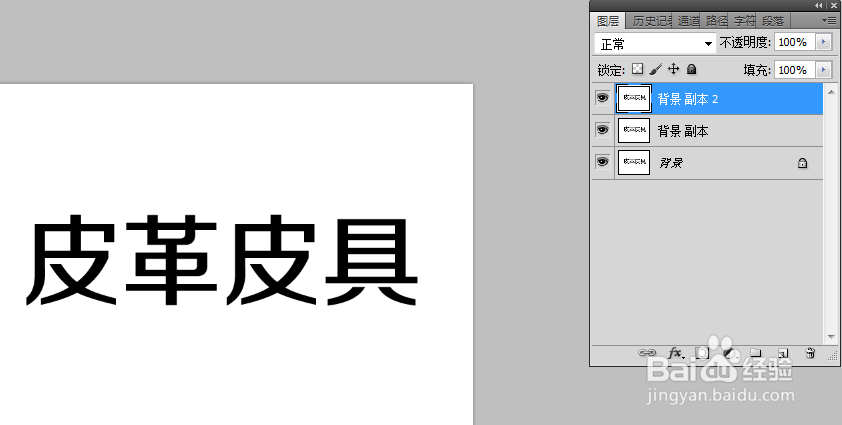

2、选择副本2,执行“滤镜”-“模糊”-“高斯模糊”。再次执行“滤镜”-“风格化”-“浮雕效果”。
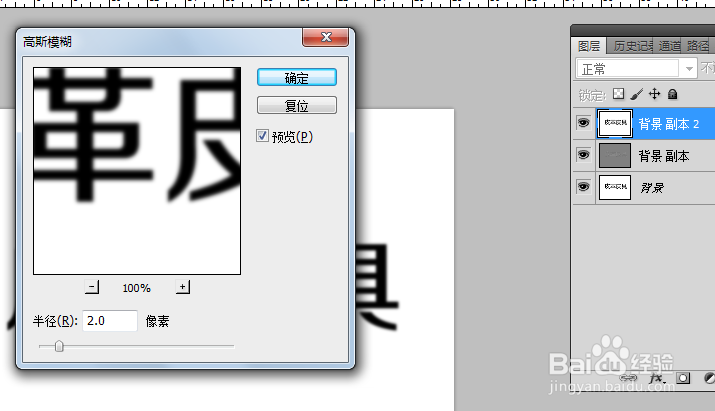

3、新建一个图层,填充为白色,执行“滤镜”-“纹理”-“染色玻璃”。

4、执行“滤镜”-“杂色”-“添加杂色”。执行“滤镜”-“风格化”-“浮雕效果”。
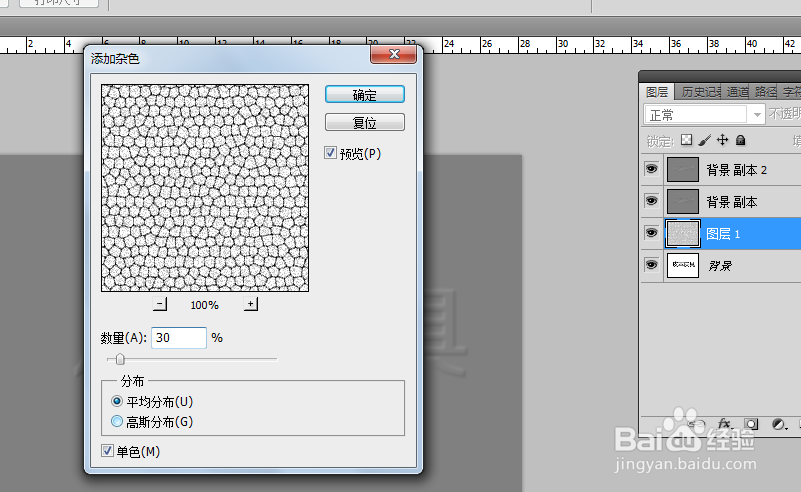
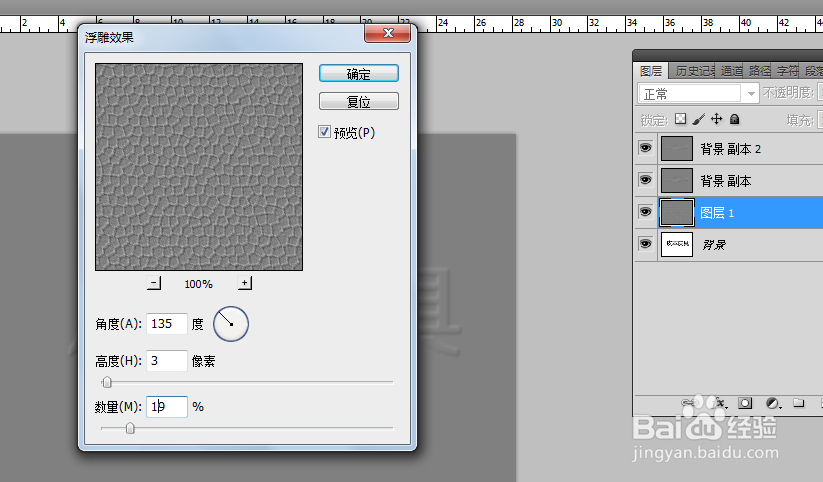
5、图层1模式改成柔光,图层位于最上方。副本2模式改成强光。


6、按住ctrl键,选中三个图层,创建图层连接,进行合并。
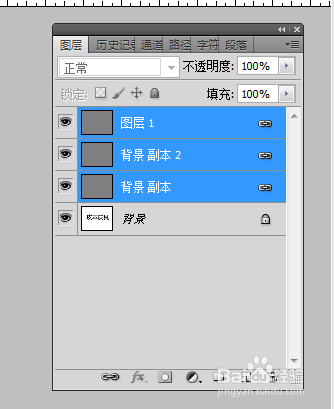

7、选择“图像”-“调整”-“变化”,选择加深黄色和加深红色,右侧选择较暗,确定。
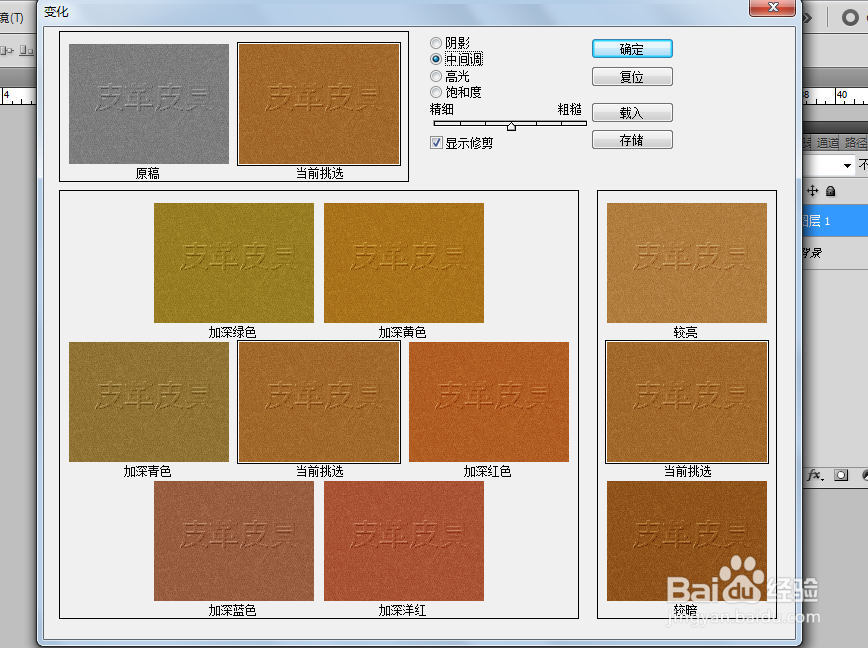
8、选择“滤镜”-“渲染”-“光照效果”,设置参数。

9、最后看下皮革文字效果。

